- Pengarang Lauren Nevill [email protected].
- Public 2023-12-16 18:53.
- Terakhir diubah 2025-01-23 15:20.
Tugas menginstal dan menjalankan layanan yang ditentukan pengguna di sistem operasi Microsoft Windows adalah standar dan dilakukan menggunakan utilitas khusus instsrv.exe.
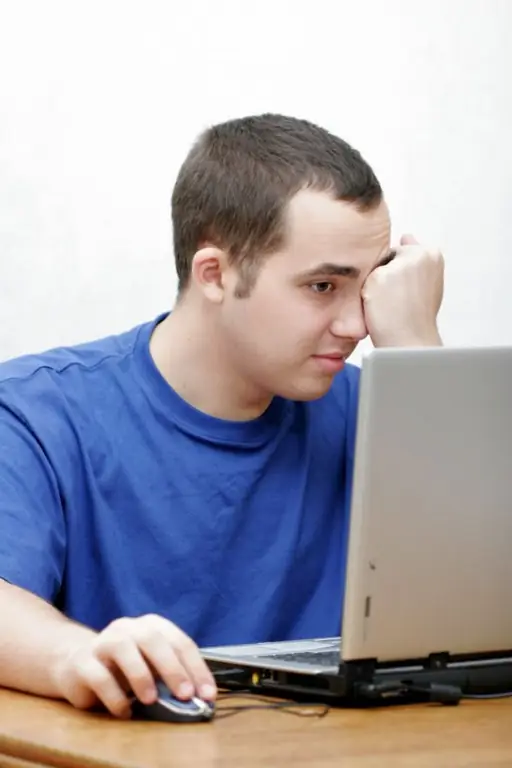
instruksi
Langkah 1
Klik tombol "Mulai" untuk membuka menu utama sistem operasi Microsoft Windows dan pergi ke item "Jalankan" untuk melakukan prosedur instalasi untuk layanan yang diperlukan.
Langkah 2
Masukkan nilai cmd di bidang "Buka" dan konfirmasikan eksekusi perintah untuk meluncurkan alat "Baris Perintah" dengan mengklik tombol OK.
Langkah 3
Masukkan nilai drive_name: / full_path / instsrv.exe service_name / srvany.exe di kotak teks prompt perintah dan tekan tombol fungsi Enter untuk mengonfirmasi perintah.
Langkah 4
Kembali ke menu "Start" utama dan pergi ke item "Run" lagi untuk membuat perubahan yang diperlukan pada entri registri sistem.
Langkah 5
Masukkan nilai regedit di bidang Buka dan konfirmasikan eksekusi perintah untuk meluncurkan alat Editor Registri dengan mengklik OK.
Langkah 6
Buka cabang registri HKEY_LOCAL_MACHINE / System / CurrentControlSet / service_name dan buka menu Edit di bilah alat atas jendela editor.
Langkah 7
Tentukan perintah "Tambah Bagian" dan masukkan nilai "Parameter" di bidang "Nama Bagian".
Langkah 8
Jangan masukkan nilai apa pun di bidang "Kelas" dan konfirmasikan eksekusi perintah dengan mengklik tombol OK.
Langkah 9
Tentukan grup "Parameter" dan buka lagi menu "Edit" pada bilah alat atas jendela editor.
Langkah 10
Tentukan perintah Add Parameter dan masukkan nilai berikut:
- Aplikasi - di bidang "Nama parameter";
- REG_SZ - di bidang "Jenis data";
- drive_name: / full_path / service_name dengan ekstensi - di bidang "String".
Langkah 11
Konfirmasikan perintah dengan mengklik OK dan tutup alat Editor Registri.
Langkah 12
Mulai ulang komputer Anda untuk memulai layanan yang diinstal secara otomatis, atau ubah jenis pengaktifan ke Manual di panel kontrol layanan. Tindakan ini akan memungkinkan Anda untuk meluncurkan layanan yang diinstal:
- menggunakan komponen "Layanan" di panel kontrol;
- perintah net start service_name di baris perintah;
- dengan perintah drive_name: / full_path / Sc.exe mulai service_name di baris perintah.






